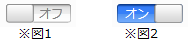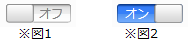ActiveDirectoryドメインを使ってアクセス制限したい(LinkStation)
Q
詳細
対象商品
LS700シリーズ
LS700DNBシリーズ
LS400シリーズ
LS200シリーズ
LS200DNBシリーズ
A
LinkStationをActive Directoryドメインでネットワークに参加させる手順は以下のとおりです。
必ず制限事項を確認してください。
制限事項を確認する
以下よりご利用の商品を選んで確認してください。
機種やファームウェアバージョンによっては異なる名称が表示される場合があります。その場合は( )内と読み換えてお進みください。
1. 設定画面を表示します。
2. [ネットワーク] をクリックします。

※ 画像は一例です
3. [ワークグループ/ドメイン] の横にあるアイコン(※図1または図2) をクリックします。
※図1 / 図2

※ 画像は一例です
4. [編集] をクリックします。
5. [ActiveDirectoryドメイン] を選択し、[次へ] をクリックします。
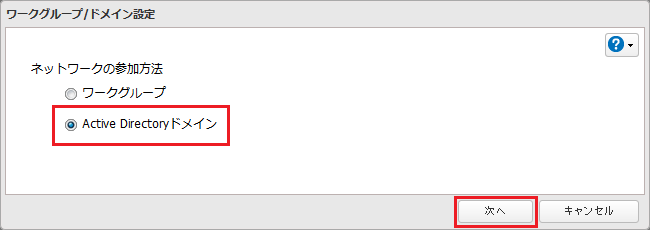
※ 画像は一例です
6. [はい] をクリックします。
表示されない場合は次の手順へ進みます。
7. 各項目を入力し、[OK] をクリックします。
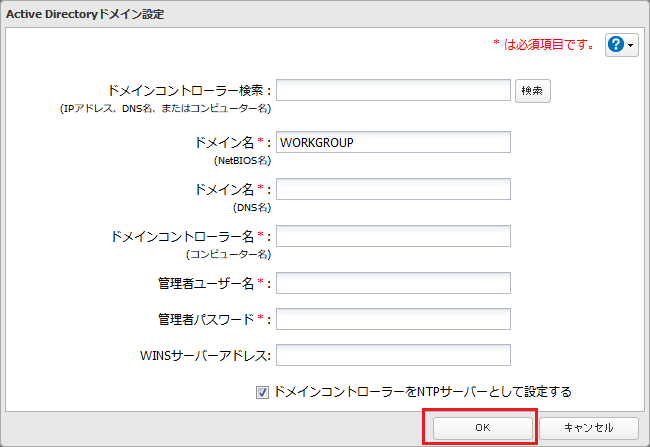
※ 画像は一例です
管理者ユーザー名と管理者パスワードは、ドメインコントローラーの管理者ユーザー名と管理者パスワードを入力してください。
8. [ファイル共有] をクリックします。

※ 画像は一例です
9. [共有フォルダー] の横にあるアイコン(※図1または図2)をクリックします。
※図1 / 図2

※ 画像は一例です
10. アクセス制限を設定したい共有フォルダーをクリックします。
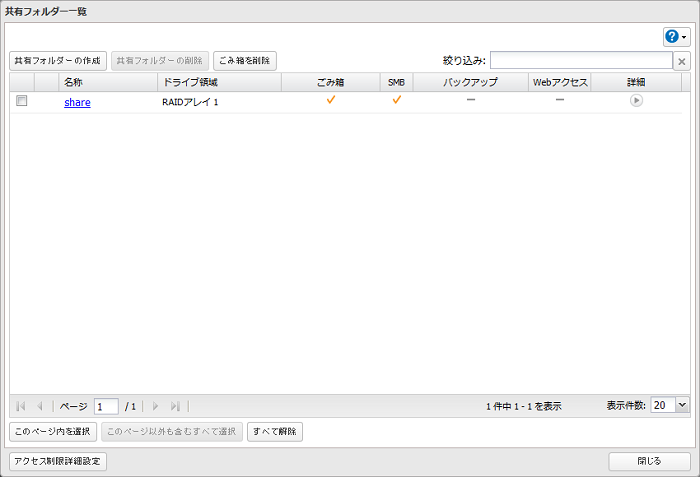
※ 画像は一例です
11. [アクセス制限]タブまたは[編集]をクリックします。
12. 「共有フォルダーのアクセス制限設定(アクセス制限設定)」を [有効にする] にします。

13. 追加した「ドメインユーザー」または「ドメイングループ」のアクセス権限を選択します。
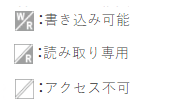
特定のユーザーに読取専用と書込可能が重複した場合は、読取専用となります。
14. [OK] をクリックします。
LinkStationの名称(ホスト名)を変更すると、ActiveDirectoryドメインでネットワークに参加できなくなります。その場合は、上記の手順を再度行ってください。
このご質問の対象となる商品・OS・接続機器を表示
商品
OS・接続機器
チャット・LINEでのサポートについて
下記商品はチャット・LINEでのサポート対象外のため、電話またはメールにてお問合せいただきますようお願いいたします。
法人様向けネットワーク商品
ネットワーク対応ハードディスク(TeraStation)
<注意事項>
以下のいずれかに該当する場合、お客様の同意なくチャット・LINEでのサポートを終了させていただく場合がございます。ご了承ください。
同一のお客様から同一内容のお問合せ等の入力が複数あった場合
本サービスに関係のない画像・動画・スタンプ等が送信された場合
一定時間以上お客様からの返信がされない場合
営業時間
<オペレーター受付時間>
月~土・祝 9:30~21:00
日 9:30~17:30
※AIによる自動応答は24時間ご利用いただけます。
メールで相談について
個人向けWi-Fi/有線LAN製品、ストレージ製品のお客様にはメールで問い合わせいただく前にAIが問題解決のお手伝いを行います。
いずれかを選択して進んでください。
 Wi-Fi(無線LAN)
Wi-Fi(無線LAN) 有線LAN
有線LAN HDD(ハードディスク)・NAS
HDD(ハードディスク)・NAS SSD
SSD ブルーレイ/DVD/CDドライブ
ブルーレイ/DVD/CDドライブ メモリー
メモリー USBメモリー
USBメモリー メモリーカード・カードリーダー/ライター
メモリーカード・カードリーダー/ライター 映像/音響機器
映像/音響機器 ケーブル
ケーブル マウス・キーボード・入力機器
マウス・キーボード・入力機器 Webカメラ・ヘッドセット
Webカメラ・ヘッドセット スマートフォンアクセサリー
スマートフォンアクセサリー タブレットアクセサリー
タブレットアクセサリー 電源関連用品
電源関連用品 アクセサリー・収納
アクセサリー・収納 テレビアクセサリー
テレビアクセサリー その他周辺機器
その他周辺機器 法人向けWi-Fi(無線LAN)
法人向けWi-Fi(無線LAN) 法人向け有線LAN
法人向け有線LAN LTEルーター
LTEルーター 法人向けNAS・HDD
法人向けNAS・HDD SSD
SSD ブルーレイ/DVD/CDドライブ
ブルーレイ/DVD/CDドライブ 法人向けメモリー・組込み/OEM
法人向けメモリー・組込み/OEM 法人向けUSBメモリー
法人向けUSBメモリー メモリーカード・カードリーダー/ライター
メモリーカード・カードリーダー/ライター 映像/音響機器
映像/音響機器 法人向け液晶ディスプレイ
法人向け液晶ディスプレイ 法人向けケーブル
法人向けケーブル 法人向けマウス・キーボード・入力機器
法人向けマウス・キーボード・入力機器 法人向けヘッドセット
法人向けヘッドセット 法人向けスマートフォンアクセサリー
法人向けスマートフォンアクセサリー 法人向けタブレットアクセサリー
法人向けタブレットアクセサリー 法人向け電源関連用品
法人向け電源関連用品 法人向けアクセサリー・収納
法人向けアクセサリー・収納 テレビアクセサリー
テレビアクセサリー オフィスサプライ
オフィスサプライ その他周辺機器
その他周辺機器 データ消去
データ消去